组态王实例
组态王与西门子300以太网通许实例教程(图文并茂)新手必备
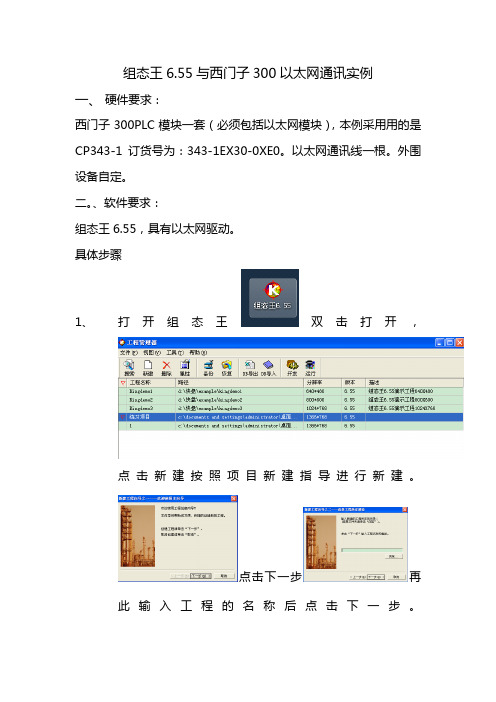
组态王6.55与西门子300以太网通讯实例一、硬件要求:西门子300PLC模块一套(必须包括以太网模块),本例采用用的是CP343-1订货号为:343-1EX30-0XE0。
以太网通讯线一根。
外围设备自定。
二。
、软件要求:组态王6.55,具有以太网驱动。
具体步骤1、打开组态王双击打开,点击新建按照项目新建指导进行新建。
点击下一步再此输入工程的名称后点击下一步。
点击确定按钮,确定创建。
在此输入工程名和工程描述。
工程名可以跟刚才输入的相同。
输入完后点击完成按钮。
此时一个新的工程就创建成功了。
双击刚才创建的项目,打开进入。
点击新建按钮,新建一个画面,输入画面名称,此时一个画面就新建好了。
2、设备连接点击COM1新建一个双击新建按钮选择PLC找到s7-300(TCP)选中TCP后点击下一步给你新建的一个设备新建一个名字后点击下一步。
COOM口可以随便选择一个,因为你用的是以太网和COOM口没有关系的,最后往后选。
这是重点。
地址不对你是连接不成功的。
以太网的地址规则是:IP地址:槽号:CPU地址。
例如(192.168.0.1:0:2)切记一定是在英语输入法下写地址。
可以默认,也可以修改。
点击下一步显示你创建新的设备信息及你的通讯方式,没有问题之后点击完成按钮。
就可以看到你创建的设备了。
对准你刚刚创建的设备右击进行设备连接测试,看看有没有和外接通讯成功。
注意这几个参数的设定。
检查无误后点击设备测试按钮,按照步骤进行操作。
如果通许成功会显示出现这个画面就表示通讯成功了,如果出现这画面就表示通讯错误。
解决方法如下:1.检查你的硬件PLC是什么状态SF灯有没有亮2.检查通许参数3.检查你的以太网通讯线有没有插好。
4、检查组态王驱动有没有损坏。
三、建立新变量双击数据词典双击新建进行新建变量箭头指的地方就是必填和选择的地方,跟你的实际情况进行选择。
本例用I/O离散。
连接设备就选你刚才新建的那个,寄存器选你在程序中用的。
组态王实验案例——三层电梯

组态王实验案例——三层电梯三层电梯组态王实验案例一、实验目的:掌握三层电梯的组态王图形化编程方法,了解电梯控制系统的基本原理,掌握电梯调度算法。
二、实验设备:1.电梯模拟系统(组态王软件);2.电梯控制器。
三、实验原理:电梯调度算法是电梯控制系统的核心部分。
在本实验中,我们将通过组态王软件对三层电梯进行图形化编程,实现对电梯的自动调度。
四、实验步骤:1.创建工程:启动组态王软件,选择新建工程,设置工程名称和目录路径。
2.添加设备:选择设备配置向导,选择PLC和人机界面,并按照提示进行配置。
3.界面设计:选择人机设计,设计电梯的上行、下行按键,显示当前楼层和电梯状态的指示灯等。
4.程序编写:选择PLC编程,使用组态王提供的图形化编程语言进行程序设计。
根据电梯的工作原理和调度算法,编写电梯的运行逻辑和调度策略。
5.调试运行:保存程序后,选择模拟运行,观察电梯的运行情况,进行调试和优化。
五、实验结果:经过调试和优化后,我们成功实现了三层电梯的自动调度。
在电梯界面上,我们可以看到当前楼层和电梯状态的指示灯实时更新。
当按下上行或下行按钮时,电梯会自动根据调度策略选择最合适的楼层进行运行,到达目的地后会触发门禁信号,打开电梯门,并自动调整回待命状态。
六、实验总结:通过本次实验,我们深入了解了电梯控制系统的工作原理和调度算法。
通过组态王软件的图形化编程,我们可以方便地设计和调试复杂的电梯控制系统。
电梯作为现代化大楼中不可或缺的交通工具,其安全性和效率性对人们的生活和工作起着重要的作用。
掌握电梯控制系统的原理和优化方法,对于提高电梯运行的效率和安全性具有重要意义。
组态王logon()函数用法实例
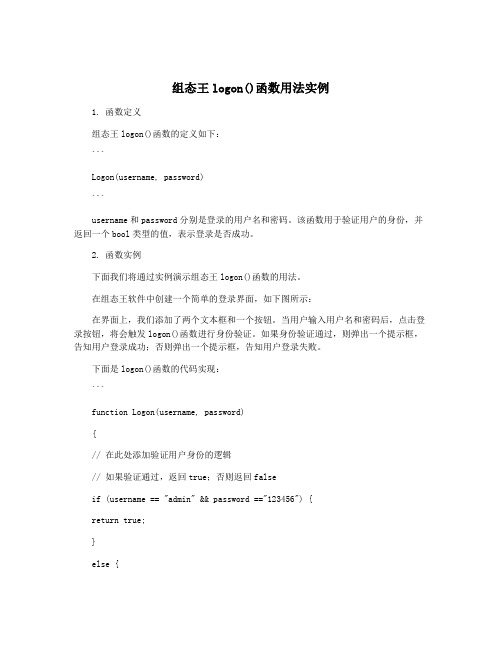
组态王logon()函数用法实例1. 函数定义组态王logon()函数的定义如下:```Logon(username, password)```username和password分别是登录的用户名和密码。
该函数用于验证用户的身份,并返回一个bool类型的值,表示登录是否成功。
2. 函数实例下面我们将通过实例演示组态王logon()函数的用法。
在组态王软件中创建一个简单的登录界面,如下图所示:在界面上,我们添加了两个文本框和一个按钮。
当用户输入用户名和密码后,点击登录按钮,将会触发logon()函数进行身份验证。
如果身份验证通过,则弹出一个提示框,告知用户登录成功;否则弹出一个提示框,告知用户登录失败。
下面是logon()函数的代码实现:```function Logon(username, password){// 在此处添加验证用户身份的逻辑// 如果验证通过,返回true;否则返回falseif (username == "admin" && password =="123456") {return true;}else {return false;}}```在上述代码中,我们使用if语句对用户输入的用户名和密码进行验证。
如果用户名和密码都正确,则返回true;否则返回false。
接下来是登录按钮的事件处理函数:```function Button_OnClick(){var username = GetControlValue("txtUsername");var password = GetControlValue("txtPassword");if (Logon(username, password)) {ShowMessage("登录成功!");}else {ShowMessage("用户名或密码不正确,请重新输入!");}}```在上述代码中,我们首先获取了文本框中的用户名和密码,然后调用logon()函数进行身份验证。
组态王应用案例 [分享]
![组态王应用案例 [分享]](https://img.taocdn.com/s3/m/855c46bccc7931b765ce15d7.png)
组态王应用案例 [分享]组态王应用案例北京市排水泵站在线监测系统1. 引言城市排水设施是城市工业污水、居民生活污水、雨水和泉水的接纳、输送、处理和处置设施的总称,是城市千家万户、各行各业不可缺少的公用设施,是保护环境、防止污染的重要系统,也是城市现代化程度的标志。
近几年来,排水行业迅速发展,排水企业信息化建设上了个台阶,很多企业已经在统一规划下逐步建设了办公系统、管理信息系统、地理信息系统、数据管理平台等企业应用,支撑了企业主要业务,提高的管理水平,增加了企业收益。
北京排水集团承担了对北京市中心城区89座排水泵站和4000余公里排水管网设施的运行和管理职责。
以排水设施地理信息系统为枢纽,逐步实现对污水收集、处理、回用的系统化、现代化管理,全力确保污水收集系统的安全运行,特别是日常巡视、雨季防汛工作,并利用先进的排水管道检查维护设备对排水管网实施现代化管理。
北京市排水集团为了在汛期来临时及时获得各泵站的雨量信息,为集团防汛工作提供更多数据支持,并提高泵站日常生产的科学管理水平,使泵站供电、设备、仪表在比较优化的条件下运行,集团在2012年建设了北京市排水泵站在线监测系统。
新系统实现了北京市排水集团所辖全部泵站在线数据采集和集中展现。
实时掌握泵站的生产运行情况和降雨情况,实现企业上下一体化的运营管理。
平台实现主要功能如下: 采集泵站基本运行数据,为分公司日常管理提供支持。
综合泵站运行数据和雨量数据,为防汛工作提供调度支持。
采集泵站设备运行数据,为泵站设备管理提供基础数据。
2. 项目背景本项目包含集中进行泵站端的现场数据采集,包括采集89座泵站的运行参数、77座雨水泵站的雨量数据以及整合现状23个在线雨量计的数据,并建设中心端泵站在线监控系统实现全部在线监测数据的集中展现。
目前全部泵站中有41座具有本地PLC控制,其他泵站无PLC控制系统。
随着今后泵站升级改造项目的实施,全部泵站将实现PLC控制,为确保系统平台统一性,改造后的泵站在线监测数据将接入本项目建设的泵站在线监控系统。
单片机与组态王的通信实例
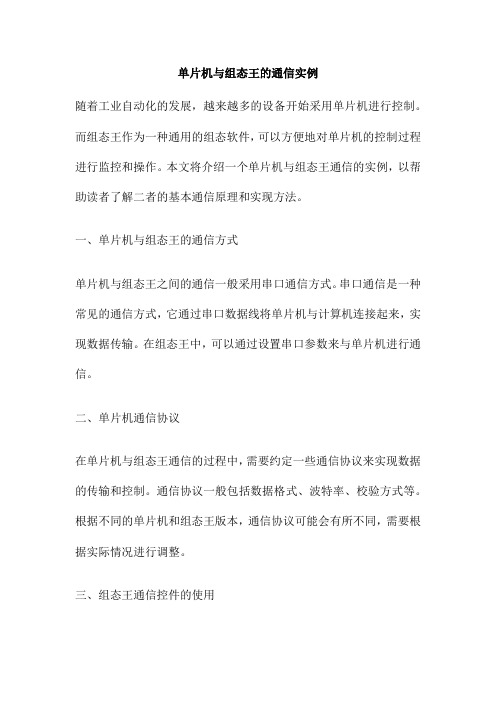
单片机与组态王的通信实例随着工业自动化的发展,越来越多的设备开始采用单片机进行控制。
而组态王作为一种通用的组态软件,可以方便地对单片机的控制过程进行监控和操作。
本文将介绍一个单片机与组态王通信的实例,以帮助读者了解二者的基本通信原理和实现方法。
一、单片机与组态王的通信方式单片机与组态王之间的通信一般采用串口通信方式。
串口通信是一种常见的通信方式,它通过串口数据线将单片机与计算机连接起来,实现数据传输。
在组态王中,可以通过设置串口参数来与单片机进行通信。
二、单片机通信协议在单片机与组态王通信的过程中,需要约定一些通信协议来实现数据的传输和控制。
通信协议一般包括数据格式、波特率、校验方式等。
根据不同的单片机和组态王版本,通信协议可能会有所不同,需要根据实际情况进行调整。
三、组态王通信控件的使用在组态王中,可以使用串口通信控件来实现单片机与组态王之间的通信。
控件提供了许多函数和属性,可以方便地进行串口通信。
例如,可以使用控件的Open函数打开串口,使用Read函数和Write函数进行数据的读取和写入。
四、实例:单片机控制LED灯亮灭下面是一个简单的单片机与组态王通信实例:通过单片机控制LED灯的亮灭。
该实例中使用的单片机型号为AT89C51,组态王版本为6.53。
1、硬件连接将AT89C51单片机的P1.0引脚连接到LED灯上,并将单片机的RXD 和TXD引脚分别连接到计算机的串口上。
2、编写程序在AT89C51单片机上编写程序,用于控制LED灯的亮灭。
程序如下:MOV P1.0, #1 //将P1.0引脚电平设为高电平,LED灯亮SJMP $ //无限循环,保持电平不变3、组态王组态设计在组态王中创建一个新项目,并添加一个设备,选择与AT89C51单片机进行通信的串口设备。
然后创建一个画面,添加一个按钮和指示灯,用于控制LED灯的亮灭。
4、编写组态王脚本程序在组态王中编写脚本来实现与单片机的通信。
脚本如下:Dim ledState As Integer //定义LED状态变量,初始值为0 Function OnClick() As Integer //按钮单击事件处理函数If ledState = 0 Then //如果LED状态为灭,则发送高电平信号,使LED亮起CommandManager.WriteTag("TagName", "1") //写入高电平信号ledState = 1 //修改LED状态为亮Else //如果LED状态为亮,则发送低电平信号,使LED熄灭CommandManager.WriteTag("TagName", "0") //写入低电平信号ledState = 0 //修改LED状态为灭End IfEnd Function5、调试与运行将程序编译并下载到AT89C51单片机中,然后运行组态王程序。
组态王实例教程1

图L1.2 光电开关
• 控制参数——车库门的开关动作。
• 控制目标——车库能够自动检测车到门前,自动地打开车库大门,
门动作后,还应能够检测是否已经全部打开,车驶入车库后能检测
车是否停靠到位。车辆停稳后,门可以关闭并能够检测是否完全关
闭。
• 控制变量——执行机构采用电动机实现,控制变量共两个,分别控
制正转继电器和反转继电器的通断。
训练项目
图L2.2 供电系统监控参考画面
(6)I/O分配。假设使用中泰PCI-8408 I/O板卡,参考I/O定义见表L2.4。
训练项目
• (7)变量定义。假设使用中泰PCI-8408 I/O板卡,参考变量定义见 表L2.5。
训练项目
• (8)动画连接与调试。 • ① 电源G1、G2,变压器故障T1、T2和短路K1、K2状态显示的动
闸状态; QF3、QF6都为“0”,处于断开状态。 • ③ 变压器故障信号T1、T2和供电线路短路信号K1、K2都为0。 • (2)控制要求。 • ① 正常情况下,系统保持初始状态,2套电源分列运行。 • ② 若电源G1、G2有1个掉电(=0),则QF1或QF2跳闸,QF3闭
合。 • ③ 若变压器T1、T2有1个故障(=1),则QF1和QF4跳闸或QF2和
器、变送器的连线图。 • (2)I/O接口设备与执行器的连接。请画出I/O设备与执行器的连线
图。 • (3)I/O接口设备与IPC的连线图。请画出I/O设备与IPC的连线图。 • (4)其他。 • 5.软件设计与调试(30分) • (1)数据变量的定义。请进行变量规划并填表L1.1。
训练项目
• (2)监控画面的制作。请进行监控画面的制作或上交制作完成的 电子版。
层左右两边的检测开关,可以检测托盘上汽车停放是否到位。
组态王实验案例——三层电梯
组态王实验案例——三层电梯组态王与S7-200PLC 三层电梯模拟实验一、实验目的1.熟悉组态王的画面制作、脚本动画的控制及组态王与S7-200PLC的通信。
2.通过对工程实例的模拟,熟练的掌握PLC的编程和程序的调试方法。
3.进一步熟悉PLC的I/0连接。
4.熟悉三层电梯采用轿厢外按钮控制的编程方法。
二、实验说明电梯由安装在各个楼层厅门口的上升和下降按钮进行呼叫操作,其操作内容为电梯运行方向。
电梯轿厢内设有楼层内选按钮S1~S3,用于选择需要停靠的楼层。
L1~L3分别为一层、二层、三层的指示,SQ1~SQ3为到位行程开关,SQ1开关打在上表示电梯停在一层。
按电梯内选按钮S2,电梯内选指示灯SL2亮,打下SQ1,电梯离开一层,L2灯亮电梯到达二层,打上SQ2,L2灯灭,电梯停在二层。
按下三层行按钮D3,打下SQ2电梯离开二层,三层指示灯L3亮,打上SQ3电梯停在三层,L3灭。
三、实验步骤1.用V4.0 STEP 7 MicroWIN软件编写三层电梯的梯形图程序,调试下载S7-200PLC中(程序见附录I)。
2.实验箱接线图如下:PLC主机公共端接线:1L接2L接3L接M 1M接2M接L+(注:此接线为低电平有效)3.打开组态王软件绘制如下画面3.在组态王工程浏览器中的设备中新建一个三层电梯图1.1 图1.2 图1.3在工程浏览器中双击“设备”点击“新建...”后选择PLC找到“西门子”选择S7-200系列(USB)如图1.1所示然后点击下一步起名字为三层电梯如图1.2所示点击“下一步”如图1.3 在此处需要设定PLC的地址(此地址是组态王与S7-200通信的地址:2)“点击”下一步“最后点击“完成”。
退出按钮的动画连接为:选中按钮双击→按下时→输入EXIT(0);4.在工程浏览器中的数据词典里建立如下变量点\二层指示L2==1){if(\\本站点\轿厢移动>155)\\本站点\轿厢移动=\\本站点\轿厢移动-\\本站点\速度;else\\本站点\轿厢移动=155;}//电梯开关门if((\\本站点\轿厢移动==0 &&\\本站点\一层指示L1==1)||(\\本站点\轿厢移动==155 &&\\本站点\二层指示L2==1)||(\\本站点\轿厢移动==330 &&\\本站点\三层指示L3==1)){\\本站点\电梯开门=\\本站点\电梯开门+\\本站点\速度;}else\\本站点\电梯开门=0;if(\\本站点\复位RST==1)\\本站点\电梯开门=0;4.建立轿厢及电梯门的动画连接轿厢动画连接图1.4双击绘制好的轿厢图,在弹出的动画连接里选择“垂直移动”进行如图1.4所示的设置。
昌晖-组态王6.53读取实例
组态王6.53读写仪表一、新建设备:本例以串口读取仪表为例。
单击“设备”树目录,在边也框也现如图所未:双击新建,打开如图:选择PLC选项下的--莫迪康--ModbusRTU--com,单击“下一步”,打开如图:输入逻辑名称,单击“下一步”,选择通讯串口。
单击下一步,输入地址(当前仪表地址为1),单击下一步,默认设置,单击“下一步”,单击“完成”。
如图所示:左键双击左边的树目录“COM2”(本例新建的串口),打开如图所示:根据仪表通讯参数设置(波特率,校验位(无校验),通讯方式等,以实际的为准)。
二、数据词典:数据词典就是数据交换的点,如图:在数据词典时,先要知道仪表读取数据的数据排列(主要是4字节浮点数),根据组态提供的数据格式,可以支持四种格式:SWAP寄存器只对寄存器9起作用。
包括浮点数和长整型。
例如在通讯时从0001地址读取的四个十六进制值为HV1,HV2, HV3, HV4则:当SW AP = 0时,转换后浮点数对应的内存值为:HV4 HV3 HV2 HV1。
当SW AP = 1时,转换后浮点数对应的内存值为:HV3 HV4 HV1 HV2。
当SW AP = 2时,转换后浮点数对应的内存值为:HV1 HV2 HV3 HV4。
当SW AP = 3时,转换后浮点数对应的内存值为:HV2 HV1 HV4 HV3。
组态王默认为0,因此,如果数据格式不对,可能会产生数据读取的值有偏差,特别是小数部份。
新建变量:本例的数据是以最后一种格式(当SW AP = 3时,转换后浮点数对应的内存值为:HV2 HV1 HV4 HV3),因此,需要在建数据点之前,先建数据内部结构的变量。
如上图所示,此数据建立时,一定要只写,而且只能是BYTE类型。
建好后,还需在树目录“命令语言”部分,进行设置,如图:这样,组态王在运行时,对应的设备采集会自动对浮点数格式进行内存转换。
如果数据格式本来就是和组态王相同(当SWAP = 0时,转换后浮点数对应的内存值为:HV4 HV3 HV2 HV1),那就不需建立上面点值。
组态王实例教程演示幻灯片
(6)变量定义。假设使用中泰PCI-8408 I/O板卡,参考变量定义见 表L1.4。
训练项目
训练项目
(7)动画连接与调试。 ① 各开关动画效果:SB1~SB6用“按1松0”操作属性连接,其他用取反连 接。 ② 各指示灯的动画效果:可以采用颜色变化显示或明、暗变化显示或闪烁 效果等。 ③ 门的动画效果:用大小变化连接。 ④ 车的动画效果:用水平移动连接。 ⑤ 车感信号的计数:在循环策略中使用计数器,设置方法如图L1.4(a)和(b)
• (3)动画连接。请填表L1.2,说明所进行的主要的动画连接。
(4)程序的编写。请写出程序清单。 (5)程序调试顺序单。请填表L1.3确定调试步骤与结果。
训练项目
• 6.硬件连线与检查(10分) • (1)I/O接口设备与传感器、变送器的连接。 • (2)I/O接口设备与执行器的连接。 • (3)I/O接口设备与IPC的连线。 • (4)其他。 • 7.组态软件与接口设备的连接(10分) • (1)在组态软件中进行设备添加。请写出主要方法与步骤。 • (2)在组态软件中进行设备基本属性的设置。请写出主要方法与
多少? • ⑤ 所选择的I/O接口设备的供电电压是什么? • ⑥ 画出所选择的I/O接口设备接线端子图,指出其定义。
训练项目
• (3)传感器、变送器的选择。 • ① 所选择的传感器、变送器的型号是什么? • ② 所选择的传感器、变送器的主要技术参数? • (4)执行器的选择。所选择的执行器的主要技术参数。 • (5)其他选择。 • 4.控制系统的电路原理图设计(15分) • (1)I/O接口设备与传感器、变送器的连接。请画出I/O设备与传感
器、变送器的连线图。 • (2)I/O接口设备与执行器的连接。请画出I/O设备与执行器的连线
组态王if命令语言实例
组态王if命令语言实例题目:组态王if命令语言实例:从入门到高级运用导言:组态王(if命令)是一种常见的组态软件中常用的命令语言,它可以用于实现各种自动化控制逻辑。
本文将从入门开始,逐步深入介绍组态王if命令语言的使用方法和实例,以帮助读者更好地理解和运用该命令语言。
第一部分:组态王if命令语言基础知识1.1 组态王if命令语言的概述1.2 组态王if命令语言的语法规则1.3 组态王if命令语言的常用函数1.4 组态王if命令语言的编写和调试工具第二部分:组态王if命令语言入门实例2.1 实例1:温度控制系统2.1.1 系统要求2.1.2 系统设计2.1.3 if命令语言编写2.1.4 if命令语言调试和运行2.1.5 系统优化和扩展2.2 实例2:流程控制系统2.2.1 系统要求2.2.2 系统设计2.2.3 if命令语言编写2.2.4 if命令语言调试和运行2.2.5 系统优化和扩展第三部分:组态王if命令语言高级运用实例3.1 实例3:负载均衡系统3.1.1 系统要求3.1.2 系统设计3.1.3 if命令语言编写3.1.4 if命令语言调试和运行3.1.5 系统优化和扩展3.2 实例4:故障自诊断系统3.2.1 系统要求3.2.2 系统设计3.2.3 if命令语言编写3.2.4 if命令语言调试和运行3.2.5 系统优化和扩展第四部分:总结与展望4.1 组态王if命令语言的优势与不足4.2 组态王if命令语言的发展趋势4.3 如何更好地利用组态王if命令语言结语:本文详细介绍了组态王if命令语言的基础知识、入门实例和高级运用实例,希望读者能通过学习理解和掌握该命令语言的使用方法。
随着自动化控制领域的不断发展,组态王if命令语言也将不断演化和更新,读者需要不断学习和实践,以保持自己的竞争力。
- 1、下载文档前请自行甄别文档内容的完整性,平台不提供额外的编辑、内容补充、找答案等附加服务。
- 2、"仅部分预览"的文档,不可在线预览部分如存在完整性等问题,可反馈申请退款(可完整预览的文档不适用该条件!)。
- 3、如文档侵犯您的权益,请联系客服反馈,我们会尽快为您处理(人工客服工作时间:9:00-18:30)。
用Kingview组态软件实现简易自动立体车库控制系统
2、按下取车按钮,然后选择取车位置。如果选择的车位上没有车停放,将发出 警示信息。如果选择的车位上有车,系统将作如下动作: 如果选择取车车位1,车栏正旋接触器闭合,车库前的车栏将正旋打开。 直到车栏旋转碰到车栏旋转上限位时,车栏正旋接触器断开,车栏停止正旋 。此时车辆可以通过车栏离开车库。当检测到光电开关的下降沿后,表明车 辆已经出库,车栏反旋接触器闭合,车栏反旋关断。直到碰到车栏旋转下限 位时,车栏反旋接触器断开,车栏停止反旋。车位1车辆出库过程完成。 如果选择取车车位2,车位1左移接触器闭合,载车盘1左移。直到载车盘1 碰到车位1左限位开关,车位1左移接触器断开,载车盘1停止左移;接着车位 2下移接触器闭合,载车盘2下移。直到载车盘2碰到车位2下限位开关,车位 2下移接触器断开,载车盘2停止下移;再接着车栏正旋接触器闭合,车栏将 正旋打开。直到车栏旋转碰到车栏旋转上限位时,车栏正旋接触器断开,车 栏停止正旋;此时车辆可以通过车栏离开车库。当检测到光电开关的下降沿 后,车位2接触器上移接触器闭合,载车盘2上移。直到载车盘2碰到车位2上 限开关时,车位2上移接触器断开,载车盘停止上移;接着车位1右移接触器 闭合,载车盘1右移。直到载车盘1碰到车位1右限位开关,车位1右移接触器 断开,载车盘1停止右移;再接着车栏反旋接触器闭合,车栏反旋关断。直到 车栏旋转碰到车栏旋转下限位时,车栏反旋接触器断开,车栏停止反旋。车 位2车辆出库过程完成。
用Kingview组态软件实现简易自动立体车库控制系统
三、系统控制要求 本实训将用组态王软件来实现一个升降横移的简易自动立体车库控制系 统。该简易自动立体车库由两层三个车位组成,其车位布置如图所示。
简易立体车库结构示意图
用Kingview组态软件实现简易自动立体车库控制系统
车主可以通过存车(SB2)、取车(SB1)按钮控制立体车库设备自动完成取车 和存车流程。车位1、2、3通过车位选择按钮(SB3、SB4、SB5)来选择。 这三个载车盘可以通过控制系统控制相应的接触器来实现位置的移动:车位1 通过车位1左移接触器(K3M)、车位1右移接触器实现左右移动(K4M),车 位1不能作上下移动;车位2通过车位2上移接触器(K6M)和车位2下移接触器 (K5M)实现上下移动,车位2不能左右移动;车位3的情况同车位2,其移动接 触器分别为车位3上移接触器(K8M)和车位3下移接触器(K7M)。空位置是为实 现其他三个车位的载车盘的移动而预留的空间。车位1通过车位1左限位开关 (SQ3)、右限位开关(SQ4)来检测其是否左、右移动到位,车位2通过车位2上 限位开关( (SQ6)、下限位开关(SQ5)来检测是否上、下移动到位;车位3通过 车位3上限位开关(SQ8)、下限位开关(SQ7)来检测是否上、下移动到位; 车库前有一个车栏,由车栏正旋接触器(K1M)和反旋接触器(K2M)控制其 实现正、反旋转,以使车辆能够出入车库。车栏通过车栏旋转上限位开关 (SQ1)、下限位开关(SQ2)来检测其是否旋转到位。车库门前装有光电检测开 关(SQ9),当车辆穿越车库门时,遮挡光线,光电开关闭合;车辆穿过车库门 后,光线不受阻断,光电开关断开。通过检测光电开关的下降沿来确定车辆 车身是否完全通过车栏。
用Kingview组态软件实现简易自动立体车库控制系统
具体的控制要求如下: 1、按下存车按钮,然后选择存车位置。如果选择的车位上已有车停放, 将发出警示信息。该警示信息可以通过控制系统点亮警示灯或发出警示声来 实现。本实训限于设备有限,选择在画面上出现相应的警示信息。用户可以 根据自己的实训设备来灵活的实现这一功能。如果选择的车位上无车,系统 将作如下动作: 如果选择存放车位1,车栏正旋接触器闭合,车库前的车栏将正旋(顺时 针)打开。直到车栏旋转碰到车栏旋转上限位时,车栏正旋接触器断开,车 栏停止正旋。此时车辆可以通过车栏进入车库。当检测到光电开关的下降沿 后,表明车辆已经进库,车栏反旋接触器闭合,车栏反旋(逆时针)关断。 直到车栏旋转碰到车栏旋转下限位时,车栏反旋接触器断开,车栏停止反旋 。车辆入库车位1过程完成。
用Kingview 组态软件实现锅炉液位监控系统
工艺设备包括:19升的热水夹锅炉、38升的高位溢流水箱、35升的液位 水槽、配三相电机的循环水泵、17只手动球阀等。 现场仪表包括:Y-100型弹簧管压力表(进水压力指示)、DBYG型扩 散硅压力变送器(出水压力变送器、水箱液位变送、锅炉液位变送)、 LDG-10S型电磁流量传感器(进水流量检测)、LD2-4B型电磁流量转 换器(进水流量变送和显示)、WZP-270型铂电阻(锅炉水温检测)、 QS201直行程电子式电动执行机构、VT-16型线性铸钢阀(进水流量调 节阀)。 2、I/O接口板采用研华的12位A/D转换模板PCL-818L、12位的D/A转换 模板PCL-726及相应的接线端子板,也可采用其他I/O端子板。
用MCGS组态软件实现机械手控制系统
一、实训目的 1、了解MCGS组态软件的组态过程、操作方法和实现功能等环节; 2、熟悉MCGS组态软件的动画制作、控制流程的编写、变量设计、定时 器构件的使用等多项组态操作。 3、熟悉用组态王软件建立监控系统的整个过程。 二、设备组成 系统由机械手、中泰PCI-8408光隔开关量输入/输出接口卡、计算机和 MCGS组态软件组成。
用Kingview 组态软件实现锅炉液位监控系统
三、系统控制要求 1、三相电机循环水泵通电开通,38升高位溢流水箱处于水满溢流状态, 用数字PI控制算法调节电子调节阀的开度,以使19升热水夹锅炉的液位 按给定值变化; 2、当19升热水夹锅炉的出水量变化,即系统干扰变化时,液位能最终稳 定在给定值; 3、控制精度暂不要求; 4、能在监控主画面上设置锅炉的液位给定值、PID算法的比例系数、积 分时间常数;显示锅炉的实际液位值、电子调节阀的实际阀门开度等值; 并且可从此画面切换至其他画面; 5、能在另外一个画面(比如“实时趋势曲线”画面)上显示锅炉液位给 定值、锅炉实际液位值、电子调节阀阀门开度的实时趋势曲线,并能从 此画面切换回监控主画面; 6、能在“报警窗口”画面显示系统报警事件,当发生报警事件时,应能 立即显示“报警窗口”画面。并能从此画面切换回监控主画面。
用Kingview 组态软件实现锅炉液位监控系统
四、画面制作
锅炉液位控制系统主画面
用Kingview组态软件实现简易自动立体车库控制系统
一、实训目的 1、熟悉用组态王软件建立简易立体车库控制系统的整个过程; 2、熟练掌握组态王软件提供的一些基本功能,如基本画面图素的绘制、 图库元素的调用、动画连接的使用、程序命令语言的使用与输入方法与技 巧。 二、设备组成 立体车库控制系统的硬件主要由立体车库、FX2—48MR型PLC、24V电 源和计算机组成。其中: 1、立体车库对象一般实验室很难配置。如果没有立体车库对象也不会妨 碍系统的组态设计,可以通过人为的接通和断开按钮开关来模拟现场环境, 以调试组态程序。 2、本实训的输入、输出信号均为数字量,可以采用大部分学校实验室都 会配置的可编程逻辑控制器PLC作为I/O接口,以实现工业控制计算机与 立体车库设备之间的数字量信号交换。
用MCGS组态软件实现机械手控制系统
三、系统控制要求 1、控制对象:机械手。 2、控制要求: 按启动按钮后,机械手下移5S——夹紧2S——上升5S——右移10S—— 下移5S——放松2S——上移5S——左移10S(S为秒),最后回到原始 位置,自动循环。 再次按启动按钮,机械手停在当前位置。 按下复位按钮后,机械手在完成本次操作后,回到原始位置,然后停止。 松开复位按钮,退出复位状态。
用Kingview组态软件实现简易自动立体车库控制系统
如果选择存放车位2,车位1左移接触器闭合,载车盘1左移。直到载车盘1 碰到车位1左限位开关,车位1左移接触器断开,载车盘1停止左移;接着车位 2下移接触器闭合,载车盘2下移。直到载车盘2碰到车位2下限位开关,车位 2下移接触器断开,载车盘2停止下移;车栏正旋接触器闭合,车栏将正旋打 开。旋转上限位时,车栏正旋接触器断开,车栏停止正旋;此时车辆通过车 栏进入车库。当检测到光电开关的下降沿后,车位2接触器上移接触器闭合, 载车盘2上移。直到碰到车位2上限开关时,车位2上移接触器断开,载车盘停 止上移;接着车位1右移接触器闭合,载车盘1右移。直到碰到车位1右限位开 关,车位1右移接触器断开,载车盘1停止右移;车栏反旋接触器闭合,车栏 反旋关断。直到碰到车栏旋转下限位时,车栏反旋接触器断开,停止反旋。 如果选择存放车位3,车位3下移接触器闭合,载车盘3下移。直到载车盘3 碰到车位3下限位开关,车位3下移接触器断开,载车盘3停止下移;接着车栏 正旋接触器闭合,车栏将正旋打开。直到车栏旋转碰到车栏旋转上限位时, 车栏正旋接触器断开,车栏停止正旋;此时车辆可以通过车栏进入车库。当 检测到光电开关的下降沿后,车位3接触器上移接触器闭合,载车盘3上移。 直到载车盘3碰到车位3上限开关时,车位3上移接触器断开,载车盘停止上移 ;接着车栏反旋接触器闭合,车栏反旋关断。直到车栏旋转碰到车栏旋转下 限位时,车栏反旋接触器断开,车栏停止反旋。车辆入库车位3过程完成。
用Kingview 组态软件实现锅炉液位监控系统
一、实训目的 熟悉用组态王软件建立监控系统的整个过程; 熟练掌握组态王软件提供的一些基本功能,如基本画面图素的绘制、图 库元素的调用、动画连接的使用、程序命令语言的使用与输入; 学会用组态王软件编制数字PI算法,能够调节积分时间常数、比例系数, 以得到满意的控制效果。 二、设备组成 系统由水箱控制对象系统、I/O接口板、计算机和组态王软件组成。其中: 1、水箱控制对象系统可采用EFPT-3D过程控制实验装置,此套设备由工 艺设备和现场仪表、电气负载三部组成。
用Kingview组态软件实现简易自动立体车库控制系统
如果选择取车车位3,车位3下移接触器闭合,载车盘3下移。直到载车盘3 碰到车位3下限位开关,车位3下移接触器断开,载车盘3停止下移;接着车栏 正旋接触器闭合,车栏将正旋打开。直到车栏旋转碰到车栏旋转上限位时, 车栏正旋接触器断开,车栏停止正旋;此时车辆可以通过车栏离开车库。当 检测到光电开关的下降沿后,车位3接触器上移接触器闭合,载车盘3上移。 直到载车盘3碰到车位3上限开关时,车位3上移接触器断开,载车盘停止上移 ;接着车栏反旋接触器闭合,车栏反旋关断。直到车栏旋转碰到车栏旋转下 限位时,车栏反旋接触器断开,车栏停止反旋。车位3车辆出库过程完成。
